🔥 Ошибка 0xc000007b в играх и других программах
У многих пользователей встречается проблема, когда при запуске какой либо программы появляется ошибка 0xc000007b. Чаще всего данная ошибка встречается при запуске игр. Причина возникновения данной ошибки по сути одна: невозможность операционной системы прочесть необходимые компоненты приложения для корректного запуска. Но вот ситуаций, из за которых данная причина возникает, может быть несколько.
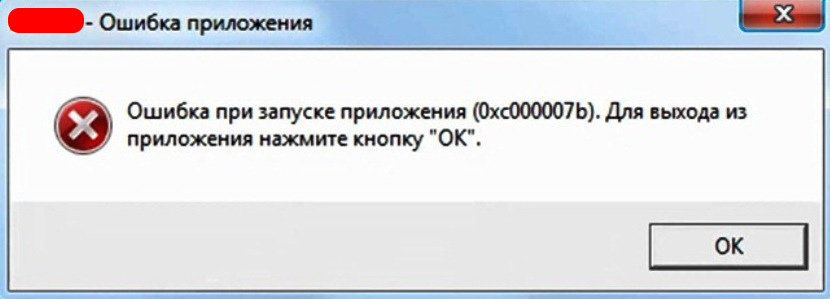
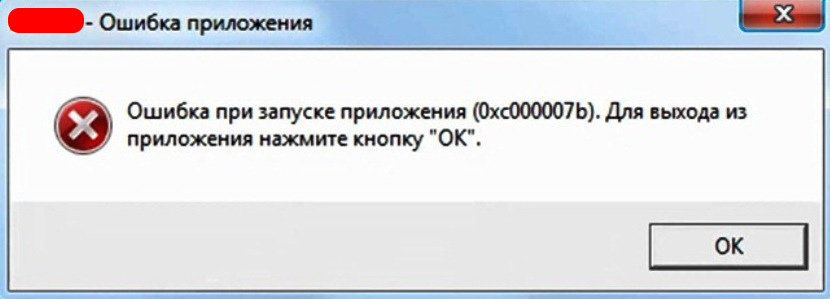
- Чаще всего виноваты вирусы. Вредоносный код повреждает необходимые файлы и ОС обращаясь к ним выдает ошибку.
- Второй по популярностью причиной может быть повреждение файлов как при установке приложения, так и при не правильном его завершении (например, если компьютер выключился от питания во время работы данного приложения).
- Так же проблема может быть в самих компонентах Windows, таких как Visual C++.
- Еще одной причиной может быть банальная несовместимость или недостача прав пользователя.
Теперь приведу несколько рекомендаций. Так как мы вряд ли имеем возможность узнать точную причину возникновения ошибки, рекомендуется выполнить все советы в комплексе, что бы наверняка решить данную проблему.
В первую очередь стоит попробовать запустить приложении от имени Администратора. Если ошибка не пропала, то запустить приложение в режиме совместимости.
Для этого кликните по ярлыку программы правой кнопкой мыши и выберите пункт Свойства в контекстном меню. Далее открываем раздел Совместимость и ставим галочку в пункте Запустить программу в режиме совместимости с:, жмем ОК. Стоит поиграться с версиями Windows в режиме совместимости. 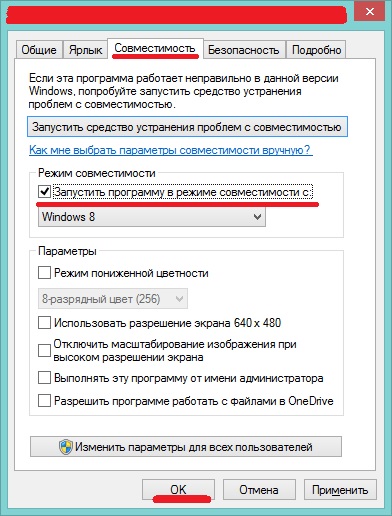
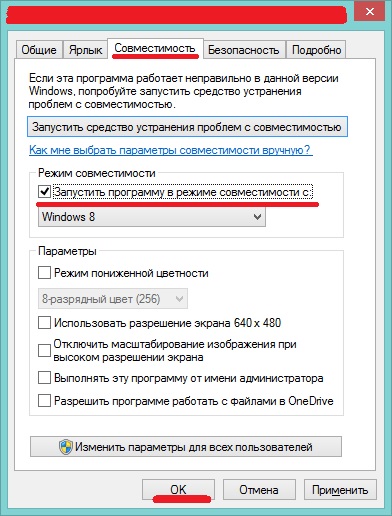
И так, как же проверить операционную систему на наличие ошибок. Все довольно просто. Запускаем Командную строку от имени Администратора. Далее вводим команду sfc /SCANNOW. Утилита проверит систему на наличие внутренних ошибок.


В первую очередь стоит проверить систему на наличие вирусных программ. Просканируйте компьютер антивирусом. Помните, что если были обнаружены вирусы и они были удалены, то возможно придется переустановить программу, что не получается запустить, так как вероятно вирусы повредили ее компоненты.
Так же стоит почистить систему при помощи специальных утилит, таких как CCleaner или AusLogics BoostSpeed Premium.
В данном случае переустановить рекомендуется не только компоненты операционной системы, но и другие важные утилиты.
В первую очередь переустановить, или обновите драйвера на видеокарту. Так же стоит обратить внимание, что если ошибка начала появляться именно после обновления драйверов, то стоит наоборот их откатить до стабильной версии.
Так же следует переустановить такие утилиты как DirectX, Microsoft Net Framework, Visual C++ для Visual Studio 20XX.
Так же стоит попробовать переустановить приложение, даже если не были обнаружены вирусы. Есть вероятность того, что файлы были повреждены при установке (если приложение не запускалось изначально). Так же как было сказано ранее, файлы могли быть повреждены после неправильного прекращения работы.
Если Вы пользуетесь пиратским ПО, то стоит знать, что пиратские программы и игры не отличаются особым качеством. По этому я рекомендую использовать только лицензионное программное обеспечение.
Если же проблема возникла, например в лицензионной версии игры, то важно помнить, что на игры регулярно выходят патчи, по этому стоит подождать или связаться с разработчиками при помощи формы обратной связи на их официальном сайте и сообщить о проблеме.
Ошибка при запуске приложения 0xc000007b — как исправить
Home » Без рубрики » Ошибка при запуске приложения 0xc000007b – как исправитьЭкономияSavedRemoved 0

Одна из самых популярных проблем, с которой сталкиваются любители репаков и пираток – это «ошибка при запуске приложения 0xc000007b». Этот баг может выскакивать при установке или первом запуске игр и программ в операционной системе Windows (7, 8, 10). В статье мы без лишних слов покажем – как исправляется эта ошибка и какие моменты вам нужно предусмотреть.

Ошибка при запуске приложения 0xc000007b
Оптимизация вашей Windows
Начните с оптимизации вашей Windows – это крайне необходимая мера. Многие игнорируют эти советы и превращают свою систему в «захламленную мусорку», в которой невозможно отыскать настоящий источник разнообразных ошибок, включая проблему 0xc000007b. Особенно это касается владельцев семерки. Первым делом выполните следующее:
- Если ваша Windows является не активированной – её нужно в обязательном порядке активировать через программку типа KMSAuto Net и KMSAuto Lite. Важно – на момент активации отключите полностью антивирус.
- Удалите ненужные игры и программки. Освободите до 10 Гб места на системном диске.
- Пробегитесь по системе антивирусными сканерами типа KVRT, MalwareBytes, Dr.Web CureIt!. Проверку лучше выполнять 2-3 раза – постоянно перезагружая компьютер. Тем самым вы исключите влияние любых зловредов на системные файлы и сторонние программы.
- Установите в систему чистилку CCleaner – это не реклама софта, программка действительно одна из лучших в своем роде. С её помощью выполните две опции – «Очистка» и «Реестр». Это две важные опции, которые приведут в порядок ваш реестр, удалив из него ненужные «мусорные» записи.

Оптимизация Windows через CCleaner
- В том же CCleaner пройдите в раздел «Инструменты» → вкладка «Запуск». Там почистите автозагрузку от сторонних программ, служб и процессов.
- После этого обязательно оптимизируйте систему: поставьте последние KB-апдейты для Windows через Центр Обновлений. Если установка будет блокироваться – пробуйте в ручную скачать и поставить «накопительные пакеты обновлений». В случае с Windows 7 взять их можно из официального источника. Это важный момент (особенно для семерки) – не игнорируйте его.
Только после этого можете приступить к основным решениям проблемы. Еще раз повторюсь – если ваша система заброшена с момента установки, обязательно займитесь оптимизацией.
Проверяем редисты Visual C++
Чаще всего ошибка 0xc000007b связана с отсутствием необходимых редистов Visual C++. Откройте опцию удаления программ и проверьте что бы у вас стояли все версии редистов: 2005, 2008, 2010, 2012, 2013 и 2015. Кстати, вместо 2015 может стоять 2017 – это взаимозаменяемые редисты и присутствовать может только одна версия.
- Многие владельцы Windows с разрядностью x64 устанавливают только редисты с разрядностью x64 из-за чего появляются проблемы с совместимостью. Запомните: в системах с разрядностью x64 нужно ставить Microsoft Visual C++ двух версий: x64 и x86. Скачать их можно на официальной странице.
- Наиболее действенным решением остается: удалить все версии Visual C (всех годов) → перезапустить Windows → поставить их заново. Что бы не мучиться с отдельной установкой – воспользуйтесь общим паком редистов, в котором вшиты Visual C++ (всех годов и всех разрядностей).

В системе Windows x64 должны стоять все редисты обеих разрядностей
Такое обновление редистов в большинстве случаев решает ошибку 0xc000007b, но возможны и особо тяжелые случаи, связанные с криворукостью создателей репаков. Об этом и поговорим далее.
Дополнительные советы – если не помогло
Бывает и такое – какой-нибудь программист выкатывает свой super-repack популярной игры со вшитой таблеткой. Люди начинают качать его и поголовно получают сбой 0xc000007b. После этого начинаются поиски и установка всех необходимых компонентов в Windows. И когда уже ничего не помогает – пользователь обращает особое внимание на сам инсталл игры. Возможно сама игра просто не оптимизирована? Что бы исключить этот момент, нужно сделать следующее:
- Чаще всего ошибка 0xc000007b выскакивает при попытке установить пиратские версии программ и игр. Скачайте вашу пиратскую игру заново. На момент скачивания полностью отключите все экраны антивируса. Есть вероятность, что в момент установки антивирус распознает ваш «кряк» или «таблетку» как потенциально вредоносное ПО и блокирует его. Не нужно играть с добавлением папок игры в исключения антивируса – просто отключите ваш антивирус на момент установки.
- Попробуйте сменить папку установки, создав папку с минимальным путем (сразу в корне диска). Естественно – только латиница в названиях папок.
- Пробуйте запустить проблемный софт из-под администратора (практически никогда не помогает).
- Установите другой архиватор, выбирайте более стабильные и проверенные программки 7zip, WinRAR и другие. Если создатель репака перестарался со сжатием – проблемы могут припрятаться и в этом месте.
- По умолчанию в системах уже стоит .NET Framework 4.5 (его хватает для большинства игр) – в любом случае установите дополнительный пакет версии 4.7. Возможно именно его не хватает игре.
- В играх практически всегда идет нужный пакет DirectX. Однако попробуйте поставить его вручную. Вообще проверьте, что бы ваша видеокарта поддерживала запрашиваемый игрой DirectX. Имейте ввиду – если директикс устанавливается, это не значит что он поддерживается. Проверить можно через: комбинация клавиш Win+R → вбиваете туда dxdiag → далее откройте вкладку «Экран», где правее будет пункт «Уровни функций».

Проверьте что бы DirectX шел на вашей видеокарте
Если ничего не помогает – удаляйте этот инстал игры (программы) и ищите другую её версию. Можете написать попутно разработчику – чтобы внимательно проверил свой репак на совместимость в вашей версией Windows.
Ошибка при запуске приложения 0xc000007b — как исправить
  windows | система
 Если при запуске программы или игры компьютер с Windows 10, 8 или Windows 7 пишет «Ошибка при запуске приложения (0xc000007b). Для выхода из приложения нажмите кнопку ОК», то в этой статье вы найдете информацию о том, как убрать эту ошибку с тем, чтобы программы запускались как раньше и сообщение об ошибке не появлялось.
Если при запуске программы или игры компьютер с Windows 10, 8 или Windows 7 пишет «Ошибка при запуске приложения (0xc000007b). Для выхода из приложения нажмите кнопку ОК», то в этой статье вы найдете информацию о том, как убрать эту ошибку с тем, чтобы программы запускались как раньше и сообщение об ошибке не появлялось.
Почему появляется ошибка 0xc000007b в Windows 7 и Windows 8
Ошибка с кодом 0xc000007 при запуске программ говорит о том, что существует проблема с системными файлами Вашей операционной системы, в нашем случае. Более конкретно — данный код ошибки означает INVALID_IMAGE_FORMAT.
Самая частая причина появления ошибки при запуске приложения 0xc000007b — проблемы с драйверами NVidia, хотя и другие видеокарты тоже подвержены этому. Вообще, причины могут быть самые разные — прерванная установка обновлений или самой ОС, неправильное выключение компьютера или удаление программ напрямую из папки, без использования специальной утилиты для этого (Программы и компоненты). Кроме этого, это может быть следствием работы вирусов или какого-либо еще вредоносного программного обеспечения.
И, наконец, еще одна возможная причина — проблемы с самим приложением, что очень часто встречается, если ошибка проявляет себя в скаченной из Интернета игре.
Как исправить ошибку 0xc000007b
Первое действие, которое я бы рекомендовал, прежде чем приступать к любым другим — обновить драйвера для вашей видеокарты, особенно если это NVidia. Зайдите на официальный сайт производителя вашего компьютера или ноутбука или просто на сайт nvidia.com и найдите драйвера для вашей видеокарты. Загрузите их, установите и перезагрузите компьютер. Очень вероятно, что ошибка исчезнет.

Скачать драйвера на официальном сайте NVidia
Второе. Если вышеописанное не помогло, переустановите DirectX с официального сайта Microsoft — это тоже может позволить исправить ошибку при инициализации приложения 0xc000007b.
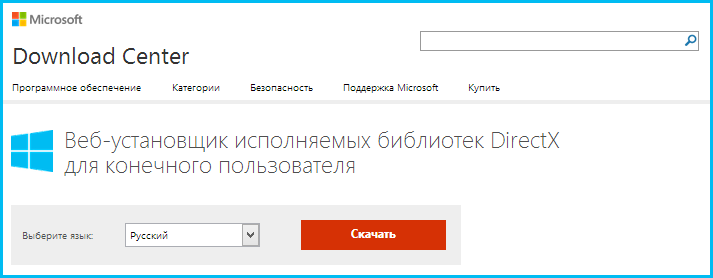
DirectX на официальном сайте Microsoft
Если ошибка появляется только при запуске одной программы и, при этом, она не является легальной версией, я бы рекомендовал использовать другой источник получения этой программы. Легальный, по возможности.
Третье. Еще одна возможная причина появления данной ошибки — поврежденные или отсутствующие Net Framework или Microsoft Visual C++ Redistributable. Если что-то не так с этими библиотеками, может появляться как и описанная здесь ошибка, так и многие другие. Скачать эти библиотеки можно бесплатн с официального сайта Microsoft — просто введите названия, указанные выше в любую поисковую систему и убедитесь, что переходите на официальный сайт.
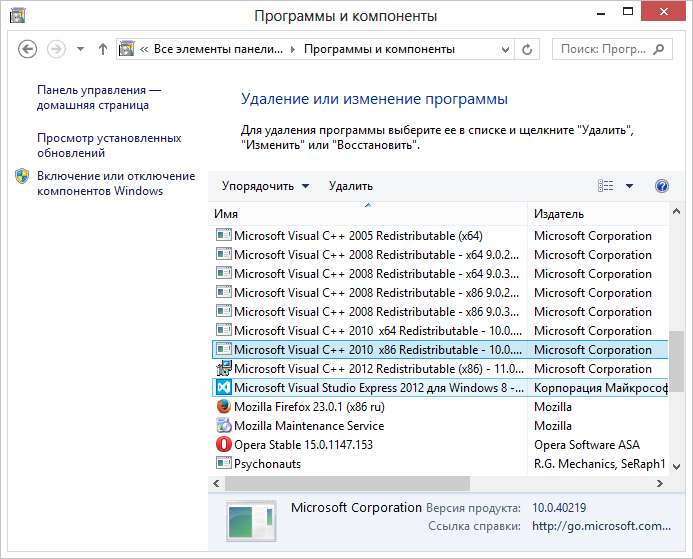
Четвертое. Попробуйте запустить командную строку от имени администратора и ввести следующую команду:
sfc /scannow
В течение 5-10 минут эта системная утилита Windows проверит наличие ошибок в файлах операционной системы и попробует их исправить. Есть вероятность того, что проблема будет решена.
Предпоследнее. Следующий возможный вариант действий — произвести откат системы до более раннего состояния, когда ошибка еще не проявляла себя. Если сообщение о 0xc000007b стало появляться после того, как вы установили обновления Windows или драйверов, то зайдите в панель управления Windows, выберите пункт «Восстановление», запустите восстановление, после чего отметьте галочкой «Показать другие точки восстановления» и запустите процесс, приведя компьютер к тому состоянию, когда ошибка себя еще не проявляла.
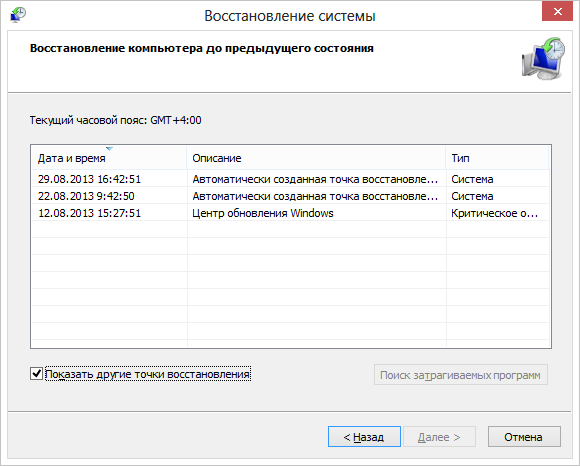
Восстановление системы Windows
Последнее. С учетом того, что у многих наших пользователей на компьютере установлены так называемые «сборки» Windows, то причина может крыться в ней самой. Переустановите Windows на другую, лучше оригинальную, версию.
Дополнительно: в комментариях сообщили, что сторонний пакет библиотек All In One Runtimes также может помочь в решении проблемы (если кто-то попробует, прошу отписаться о результате), о том, где его скачать подробно в статье: Как скачать распространяемые компоненты Visual C++
Надеюсь, данная инструкция поможет Вам убрать ошибку 0xc000007b при инициализации приложения.
А вдруг и это будет интересно:
Ошибка 0xc000007b при запуске — как исправить?
Сегодня практически в каждой семье есть компьютер или ноутбук, а у некоторых и не в единственном экземпляре. Всё большее количество людей познают тонкости работы этой техники.

Пожалуй, 90% персональных компьютеров работает под управлением операционной системы семейства Windows. Многие считают, что это наиболее удобная и дружелюбная операционка, а кто-то просто даже и не знает о том, что есть альтернативы. Среди профессиональных системных администраторов считается, что Windows – это довольно проблемная система, которая при любой удобной возможности выдаёт какие-либо ошибки. Давайте познакомимся с основными ошибками Windows. А именно нас интересует ошибка 0xc000007b.
Ошибки Windows
Как уже говорилось выше, в операционной системе Windows существует огромное количество кодов, характеризующих различные ошибки, которые возникают в процессе работы системы. Для того чтобы понять, какой код что означает, придется прибегнуть к помощи всемирной паутины. Дело в том, что кодов очень много, и запомнить их все крайне тяжело, а для не профессионалов практически невозможно. Одной из таких ошибок является ошибка при запуске 0xc000007b.
Что значит эта ошибка
Одной из самых распространённых является ошибка 0xc000007b. Её появление возможно на операционных система Windows 7 и Windows 8. Сама по себе она не представляет никакой опасности и угрозы. Дело в том, что эта ошибка появляется при запуске некоторых приложений, и после неё программа сразу же закрывается. Поэтому всё, что мы можем увидеть на экране – это текст «Ошибка при запуске приложения 0xc000007b». Как уже было сказано ранее, опасности она не представляет, а вот хлопот с её устранением может быть довольно много.
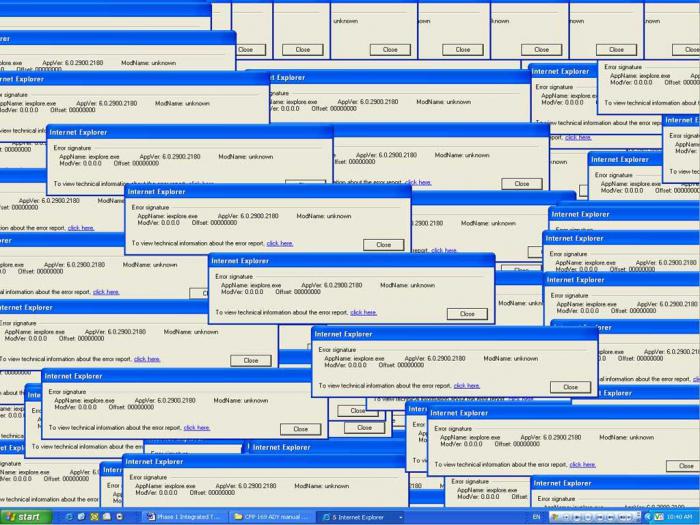
Для начала, давайте разберемся, в каких случаях появляется эта ошибка.
Когда возникает эта проблема
Как правило, данная проблема возникает при запуске какого-либо приложения .exe.
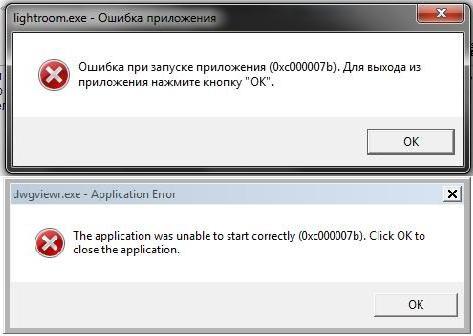
Для появления ошибки 0xc000007b может быть несколько причин:
— Ошибки в реестре системы.
— Заражение вирусами (довольно часто встречается).
— Некорректная установка приложения. Например, неправильно установленны драйверы оборудования, нерабочая версия программы.
— Версия Windows устарела.
Как происходит процесс возникновения ошибки
В момент запуска приложения — неважно, игра это или программа — исполнительный файл обращается к большому количеству системных объектов и к собственным файлам и библиотекам. В случае если какой-то элемент начинает работать неправильно, а, соответственно, не может выполнить те процессы, которые необходимы запущенному приложению, появляется ошибка приложения 0xc000007b. Казалось бы, причина понятна, но остается понять, какой файл именно неисправен – системный или файл, относящийся к запускаемому приложению. Именно поэтому существует несколько способов, как исправить ошибку 0xc000007b.
Как понять, в чем именно проблема
Для того чтобы определить причину появления этой ошибки, необходимо поэтапно попробовать все варианты. И только после того как причина будет установлена, приступать к решению непосредственно самой проблемы.
Для начала следует определить, возникает ли ошибка 0xc000007b только при запуске конкретного приложения, или её появление случается и при старте иных программ. Для этого попробуйте запускать различные приложения, которые установлены на вашем компьютере. Если ошибка повторяется только на запуске конкретной программы, значит проблема в какой-либо библиотеке этого приложения. В случае если данная проблема возникает при запуске некоторых других программ, значит ошибка в каком то из системных файлов. Это может быть какая-то библиотека или конфигурационный элемент Windows. В таком случае решение этой проблемы — это восстановление системных файлов. Подробнее про этот способ будет расписано ниже.
Также не исключен вариант, что ошибка 0xc000007b находится в драйвере какого-нибудь устройства. Чаще всего она встречается в драйверах на видеокарту. Для того чтобы это проверить, обратите внимание, при запуске каких приложений появляется это ошибка. Если это происходит в основном при старте различных игр, то, скорее всего, дело именно в драйверах видеокарты.
Бывает такое, что ошибка появляется сразу же после загрузки Windows. Это говорит о том, что неполадки возникли именно в каких-то системных и загрузочных файлах. Для решения этой проблемы необходимо прибегнуть к средствам восстановления системы.
Давайте попробуем разобраться, как исправить ошибку 0xc000007b.
Если ошибка появляется при запуске конкретного приложения
В тех случая, когда появление ошибки связано со стартом какой-либо программы, необходимо понять, возникла эта ошибка сразу после установки или появилась через некоторое время. Если приложение, которое не запускается, было только что установлено, и при первом запуске появилось сообщение о возникновении этой проблемы, то тут может быть две причины: либо вами был установлен битый дистрибутив, либо приложение несовместимо с вашей операционной системой. В первом случае необходимо попробовать установить эту же программу на какой-нибудь другой компьютер или найти иной установщик и скачать его, после чего попробовать инсталлировать.
Если проблема не решилась, значит, скорей всего ПО несовместимо с системой. В таком случае также появляется ошибка 0xc000007b. Windows 8 и Windows 7 могут быть 32- и 64-разрядными, поэтому если установить 64-битное приложение на 32-разрядную систему, то вполне возможно появление это ошибки. Для ее устранения необходимо найти дистрибутив программы, который совместим с вашей ОС.
Чтобы узнать разрядность вашей «операционки», необходимо щелкнуть правой кнопкой по ярлыку «Мой компьютер» и выбрать пункт «Свойства».
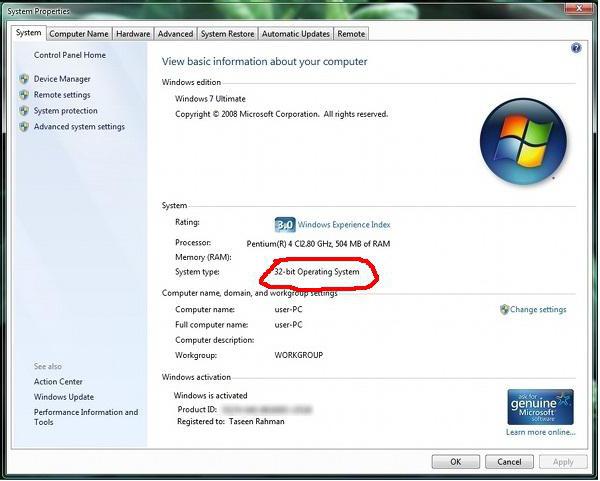
Если приложение раньше работало, а потом перестало

В таком случае, предположительно, дело заключается в заражении вирусами. Не исключено, что вредоносная программа повредила и нарушила целостность какой-нибудь библиотеки, что привело к неработоспособности приложения целиком. В первую очередь необходимо просканировать весь компьютер на наличие вирусов, желательно, чтобы на антивирусном программном обеспечении были установлены свежие базы сигнатур.
Также не исключено, что файл мог повредиться в результате системного сбоя, тогда лучшим средством решения этой проблемы будет полная переустановка или восстановление приложения с использованием исходного дистрибутива.
Проблема в драйвере видеокарты
Если имеются подозрения на то, что всему причиной является неработоспособность драйвера видеокарты, то необходимо сделать следующее. Для начала зайти на сайт производителя вашей карты и скачать свежие драйвера для вашей модели, после чего установить их на компьютер. Затем будет необходимо выполнить перезагрузку системы и снова попробовать запустить приложение.
Также рекомендуется обновить программный комплекс DirectX, который предназначен для решения различных задач Windows. Возникновение ошибки 0xc000007b возможно именно вследствие использования неактуальной версии данной библиотеки. Для того чтобы обновить DirectX, необходимо скачать последнюю версию на официальном сайте разработчика.
Ошибка 0xc000007b. Как устранить средствами операционной системы
Если ошибка возникает сразу после загрузки операционной системы, значит проблема образовалась в каком-либо системной файле или библиотеке.

Первое, что необходимо попробовать для устранения этой неполадки – это загрузка Windows с последней удачной конфигурацией. Для этого необходимо перезагрузить ваш компьютер, и в момент включения (перед загрузкой операционной системы) многократно и часто нажимать клавишу F8. На мониторе появится меню, в котором необходимо выбрать пункт «Загрузка последней удачной конфигурации». После этого Windows должна загрузиться безо всяких проблем и ошибок.
Однако, если это не помогло, то необходимо сделать следующее.
Таким же образом, как и в предыдущем способе, вызываем загрузочное меню, только на этот раз выбираем параметр «Безопасный режим». Далее система будет загружаться несколько необычно. Когда перед вами появится рабочий стол, необходимо нажать «Пуск» — «Выполнить». Далее в строку ввести следующую команду: sfc /scannow. Этот процесс просканирует всю систему на наличие ошибок, и если таковые имеются, моментально их исправит.
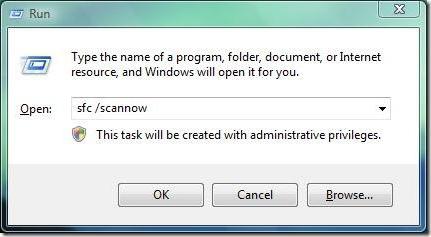
По завершении выполнения этой команды можно перезагрузить компьютер и загрузиться в обычном режиме. Ошибки больше быть не должно.
Вот основные причины возникновения ошибки 0xc000007b и методы её устранения. Если после выполнения всех способов, приведенных выше, проблема всё же остается, то можно попробовать выполнить восстановление системы. Однако такой способ возможет только при условии того, что у вас в системе включена соответствующая служба, и регулярно создаются точки восстановления.
Ну и на самый крайний случай, если уже ничего не помогает, необходимо переустановить операционную систему Windows.
Ошибка 0xc000007b при запуске приложения — как исправить ошибку 0xc000007b
Как за пару простых действий исправить ошибку при запуске приложения 0xc000007b? В этой статье мы поможем устранить эту проблему и ликвидировать любые причины, которые могут ее вызывать.
Как устранить ошибку 0xc000007b?
Выполните следующие действия, и у вас получится исправить ошибку 0xc000007b при запуске приложения.
Способ №1: Подтверждаем права администратора
- Войдите в Windows как администратор.
- Запустите «Панель управления», где выберите «Система и безопасность», дальше зайдите в «Администрирование».

Откроется новое окно
- В новом окне откройте «Локальная политика безопасности» и выберете «Конфигурации компьютера».

- В конфигурациях компьютера откройте «Параметры Windows», а затем откройте «Параметры безопасности».

- Теперь откройте «Локальную политику» и щелкните на «Назначение прав пользователя».

- Щелкните правой кнопкой мыши, на право вход в качестве администратора, а затем выберите пункт «Свойства».
- Теперь нажмите на кнопку «Добавить пользователей или группы», выберите пользователя, которого вы хотите добавить к политике и нажмите кнопку ОК.
- Закройте окно с настройками «Политики локальной безопасности».
Способ №2: Отменяем последние изменения
Также, вы можете отменить последние изменения, внесенные в ваш компьютер.
Вспомните, что вы могли недавно установить на компьютер. Иногда, конфликт программ на вашем компьютере может вызвать сообщения об ошибке 0xc000007b.
Просто удалите недавно установленную программу, и проблема будет решена после перезагрузки компьютера.
Способ №3: Проверяемся на вирусы
Убедитесь, что ваш компьютер надежно защищен от вирусов, т.е. что у вас установлена какая либо антивирусная программа.
Возможно, вы знаете, что жесткий диск – используется для хранения почти всех файлов на компьютере, и поэтому является главной целью компьютерных вирусов.
Если вирус атаковал жесткий диск, то могут потеряться некоторые файлы, а место, которое они занимали, будет съедено, это может послужить появлению ошибки 0xc000007b при запуске приложения.
Как устранить эту ошибку? Запустите вашу антивирусную программу, просканируйте компьютер на вирусы и немедленно удалите все возникшие угрозы с компьютера. Кроме того, настоятельно рекомендуется, всегда иметь антивирусную программу для защиты компьютера, которая будет запущенна в фоновом режиме, и в реальном времени защищать ваш компьютер и личную информацию от возможных угроз.
Способ №4: Восстанавливаем реестр
Если указанные выше способы не помогли устранить ошибку 0xc000007b, то выполняем следующие действия с реестром компьютера.
“Реестр” — это большая база данных, которая используется для хранения важных настроек и опций, чтобы ваш компьютер работал надлежащим образом. Хотя реестр – это очень важная часть компьютера, его можно легко повредить, удалив программы или файлы с компьютера.
Для правильной работы, программа будет добавлять большое количество важных параметров внутрь реестра. Если что-то пойдет не так, ошибка 0xc000007b будет появляться снова и снова.
Таким образом, четвертый шаг который вы должны сделать, это использовать Registry Cleaner , чтобы исправить все проблемы, которые могут присутствовать в системе, запустив инструмент ремонта реестра компьютера.
Это помогает исправить ошибку 0xc000007B, а также улучшить производительность компьютера в пределах пары кликов.
Способ №5: Обновляем драйвера видеокарты
Если вам не помогли предыдущие четыре пункта, тогда необходимо обновить драйвера видеокарты (особенной это касается обладателей видеокарты от Nvidia).
Для этого необходимо скачать драйвера с официального сайта Nvidia или выполнить установку с компакт диска который шел в комплекте. После установки и перезагрузки компьютера ошибка при запуске приложений 0xc000007b должна исчезнуть.
Если у вас возникли трудности в обновлении драйверов или скачивании их с официального сайта здесь и можете ознакомиться со статьей «Как правильно установить драйвера на компьютер или ноутбук». 
Способ №6: Переустанавливаем DirectX
Если все перечисленное выше вам не помогло, попробуйте скачать DirectX с официального сайта Microsoft переустановить DirectX это поможет избежать ошибки 0xc000007b при запуске приложения. 
Если же ошибка 0xc000007b появляется при запуске одного и того же приложения и вы используете пиратскую копию, я бы посоветовал вам переустановить его либо же купить лицензию, особенно это касается операционных систем. В интернете очень много образов и мало образов которые работают стабильно.
Способ №7: Обновляем С++ или NetFramework
Как уже писалось выше, данная ошибка очень часто связана с программами С++ и NetFramework, по этому их необходимо обновить или переустановить скачать NetFramework и Visual C++ с официального сайта Microsoft. Такие программы как NetFramework, DirectX и другие предоставляются бесплатно и позволяют скачивать любую версию, версия ограничивается только ОС. 
Способ №8: Восьмой шаг по исправлению ошибки 0xc000007b
И наконец мы дошли до последнего пункта который поможет устранить проблему возникновения ошибки 0xc000007b. Запустите командную строку (cmd) от имени администратора и выполните следующую командуsfc /scannow.
Это системная утилита которая просканирует вашу систему на ошибки и предложить варианты их исправления. Эта операция займет примерное 8-10 минут (все зависит от мощности вашего компьютера). 
Есть еще пару вариантов исправления ошибки 0xc000007b:
- Откатить систему до более ранней версии или, другими словами, воспользоваться восстановление системой .
- Переустановить систему (большинство пользователей windows не имеют лицензионного диска, а различный сборки ОС приводят к возникновению данных ошибок).
Если вы получили ошибку 0xc000007b при запуске приложения на экране вашего компьютера, не паникуйте, нет необходимости спешить в ремонт компьютеров за помощью. Сделайте вышеупомянутые шаги, и вы сможете справиться с этой компьютерной ошибкой очень быстро.






